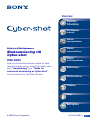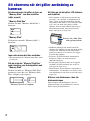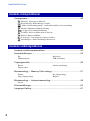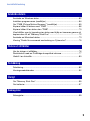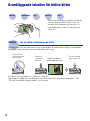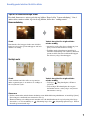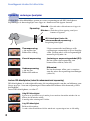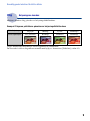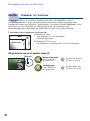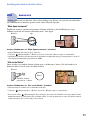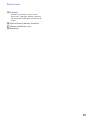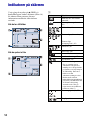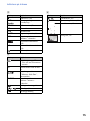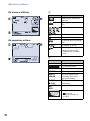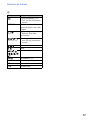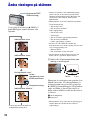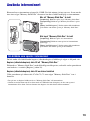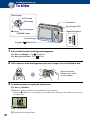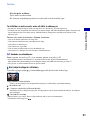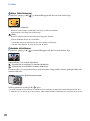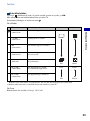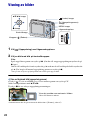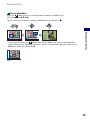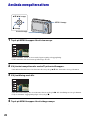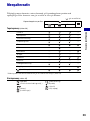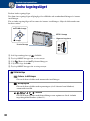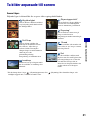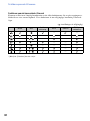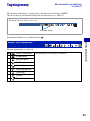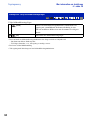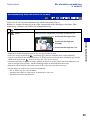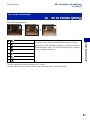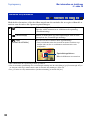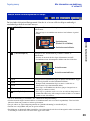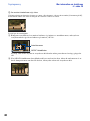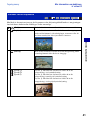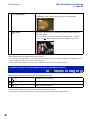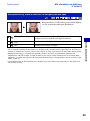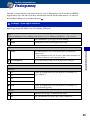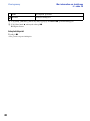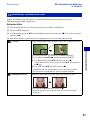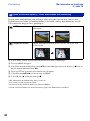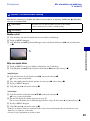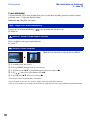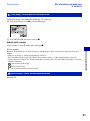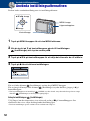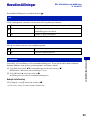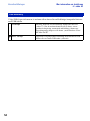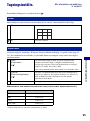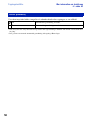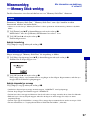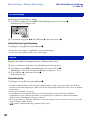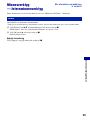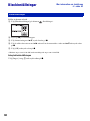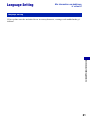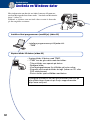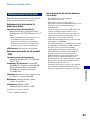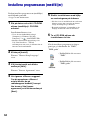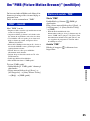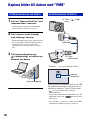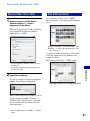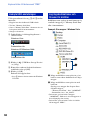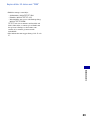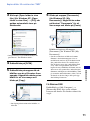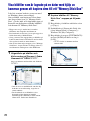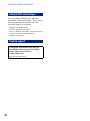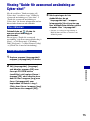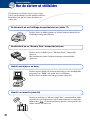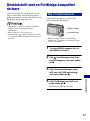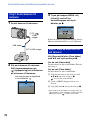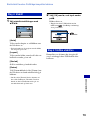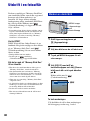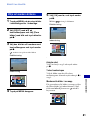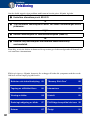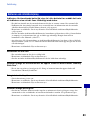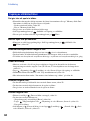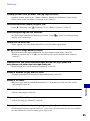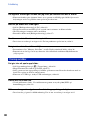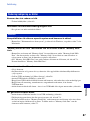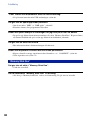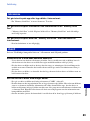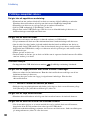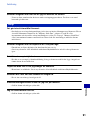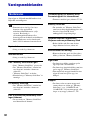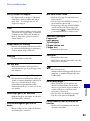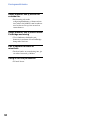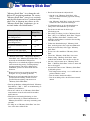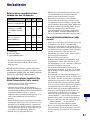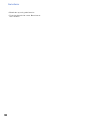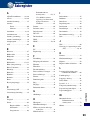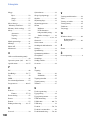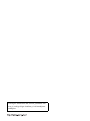© 2009 Sony Corporation 4-126-518-91(1)
Digital stillbildskamera
Bruksanvisning till
Cyber-shot
DSC-S930
Innan du använder enheten måste du läsa
denna bruksanvisning ordentligt tillsammans
med ”Handledning” och ”Guide för
avancerad användning av Cyber-shot”,
och spara dem för framtida referens.
Innehålls-
förteckning
Grundläggande
hantering
Använda
tagningsfunktioner
Använda
visningsfunktioner
Använda
inställningsskärmen
Använda datorn
Skriva ut stillbilder
Felsökning
Övrigt
Sakregister
VKLICKA!
SE

2
Att observera när det gäller användning av
kameran
Att observera när det gäller de typer av
”Memory Stick” som kan användas
(säljs separat)
”Memory Stick Duo”
Du kan använda ”Memory Stick Duo” i
kameran.
”Memory Stick”
Du kan inte använda ”Memory Stick” i
kameran.
Inga andra minneskort kan användas.
• Mer information om ”Memory Stick Duo” finns
på sidan 95.
När du använder ”Memory Stick Duo”
med utrustning som är kompatibel med
”Memory Stick”
Du kan använda ett ”Memory Stick Duo”
genom att sätta i det i en ”Memory Stick
Duo”-adapter (säljs separat).
”Memory Stick Duo”-adapter
Att tänka på när det gäller LCD-skärmen
och objektivet
• LCD-skärmen är tillverkad med mycket hög
precision – över 99,99% av bildpunkterna är
aktiva. Trots det kan det förekomma enstaka
små punkter som alltid är svarta och/eller alltid
lyser (vitt, rött, blått eller grönt) på LCD-
skärmen. Detta är dock normalt och beror på
tillverkningsmetoden, och påverkar inte de
bilder som lagras på något sätt.
• Funktionsstörningar kan inträffa om LCD-
skärmen eller objektivet utsätts för direkt solljus
en längre tid. Tänk dig för innan du lämnar
kameran i närheten av ett fönster eller lägger
den ifrån dig utomhus.
• Tryck inte på LCD-skärmen. Skärmen kan
missfärgas vilket i sin tur kan leda till
funktionsstörningar.
• På kalla platser kan det hända att det uppstår
efterbilder på LCD-skärmen. Det är inte ett
tecken på att något är fel.
• Denna kamera är försedd med ett motordrivet
zoomobjektiv. Var försiktig så att du inte råkar
stöta till objektivet och utsätt det inte för våld av
något slag.
Bilderna som förekommer i den här
bruksanvisningen
Fotoexemplen som förekommer i den här
bruksanvisningen är reproduktioner, och inte
bilder som tagits med kameran.
Svarta, vita, röda, blåa
eller gröna punkter

3
Innehållsförteckning
Att observera när det gäller användning av kameran................................2
Grundläggande tekniker för bättre bilder...................................................6
Skärpa – Hur du ställer in skärpan på ett motiv ................................................ 6
Exponering – Justering av ljusstyrkan............................................................... 8
Färg – Belysningens inverkan ........................................................................... 9
Kvalitet – ”Bildkvalitet” och ”bildstorlek” ......................................................... 10
Blixt – Använda blixt ........................................................................................ 11
Delarnas namn........................................................................................12
Indikatorer på skärmen............................................................................14
Ändra visningen på skärmen...................................................................18
Använda internminnet .............................................................................19
Ta bilder ..................................................................................................20
Visning av bilder......................................................................................24
Radera bilder...........................................................................................26
Använda menyalternativen......................................................................28
Menyalternativ.........................................................................................29
Ändra tagningsläget ................................................................................30
Ta bilder anpassade till scenen...............................................................31
Tagningsmeny.........................................................................................33
Kamera: Välja tagningsläget
SteadyShot: Välja bildstabiliseringsläget
Ansiktsavkänning: Känna av ansiktet för ett motiv
Inspelningssätt: Välja läge för kontinuerlig tagning
EV: Justering av ljusstyrkan
ISO: Välj en ljuskänslighet
Mätmetod: Välja mätmetod
Skärpa: Ändra inställningsmetod för skärpa
Vitbalans: Justera färgtonerna
Blixtnivå: Med det här alternativet ställer du in mängden blixtljus
Rödögereducering: Ställa in funktionen för korrigering av röda ögon
Färgläge: Göra bilden mer levande eller lägga till specialeffekter
(Inställningar): Ändra inställningsalternativen
Grundläggande hantering
Använda tagningsfunktioner

4
Innehållsförteckning
Visningsmeny..........................................................................................45
(Bildspel): Spela upp en bildserie
(Retuschering): Retuschering av bilder
(Olika storleksändringsmöjl.): Ändra bildstorleken efter användning
(Skydda): Förhindra oönskad radering
: Lägga till en utskriftsmarkering
(Utskrift): Skriva ut bilder med en skrivare
(Rotera): Rotera stillbilder
(Välj mapp): Välja mapp för visning av bilder
(Inställningar): Ändra inställningsalternativen
Använda inställningsalternativen ............................................................ 52
Huvudinställningar .................................................................................. 53
Tagningsinställn...................................................................................... 55
Minnesverktyg — Memory Stick-verktyg.................................................57
Minnesverktyg — Internminnesverktyg...................................................59
Format
Klockinställningar....................................................................................60
Language Setting....................................................................................61
Använda visningsfunktioner
Använda inställningsskärmen
Pip
Funktionsguide
Initialisera
USB-anslutning
Rutnät
Digital zoom
Autom. granskning
Format
Skapa lagringsmapp
Byt lagringsmapp
Kopiera

5
Innehållsförteckning
Använda en Windows-dator ....................................................................62
Installera programvaran (medföljer) ........................................................64
Om ”PMB (Picture Motion Browser)” (medföljer).....................................65
Kopiera bilder till datorn med ”PMB” .......................................................66
Kopiera bilder till en dator utan ”PMB” ....................................................70
Visa bildfiler som är lagrade på en dator med hjälp av kameran genom att
kopiera dem till ett ”Memory Stick Duo” ..................................................72
Använda en Macintosh-dator ..................................................................73
Visning ”Guide för avancerad användning av Cyber-shot”......................75
Hur du skriver ut stillbilder.......................................................................76
Direktutskrift med en PictBridge-kompatibel skrivare..............................77
Utskrift i en fotoaffär ................................................................................80
Felsökning...............................................................................................82
Varningsmeddelanden ............................................................................92
Om ”Memory Stick Duo”..........................................................................95
Om batterier ............................................................................................97
Sakregister ..............................................................................................99
Använda datorn
Skriva ut stillbilder
Felsökning
Övrigt
Sakregister

6
Grundläggande tekniker för bättre bilder
När du trycker ner avtryckaren halvvägs ställer kameran automatiskt in skärpan (Autofokus).
Kom ihåg att du bara ska trycka ner avtryckaren halvvägs.
När det är svårt att fokusera
t [Skärpa] (sidan 39)
Om bilden är suddig trots att skärpan är inställd kan det bero på kameraskakningar.
t Se
”Tips för att undvika suddiga bilder” på nästa sida.
Skärpa
Hur du ställer in skärpan på ett motiv
Tryck inte ned
avtryckaren helt
med en gång.
Skärpa Exponering Färg Kvalitet
I det här kapitlet beskrivs grunderna för hur du
använder kameran. Här får du veta hur du
använder olika funktioner på kameran, t.ex.
lägesomkopplaren (sidan 20) och menyerna
(sidan 28).
Blixt
Tryck ned
avtryckaren
halvvägs.
AE/AF-låsindikator
blinkar , tänds/piper
Tryck sedan ned
avtryckaren helt.

7
Grundläggande tekniker för bättre bilder
Tips för att undvika suddiga bilder
Du rörde kameran av misstag när du tog bilden. Detta kallas ”kameraskakning”. Om, å
andra sidan, motivet rörde sig när du tog bilden, kallas det ”suddigt motiv”.
Kameraskakning
Orsak
Dina händer eller kroppen skakar när du håller
kameran och trycker på slutarknappen, och hela
skärmen är suddig.
Vad du kan göra för att göra bilden
mindre suddig
• Använd ett stativ eller placera kameran på en
plan yta för att hålla kameran stadigt.
• Ta bilden med självutlösaren inställd på 2
sekunders fördröjning och stabilisera kameran
genom att hålla armarna stabilt intill kroppen
när du har tryckt på slutarknappen.
Suddigt motiv
Orsak
Även om kameran hålls stilla, rör sig motivet
under exponeringen så att motivet ser suddigt ut
när avtryckaren trycks.
Vad du kan göra för att göra bilden
mindre suddig
• Välj läget (Hög känslighet) i Kamera
(Scenval).
• Välj en högre ISO-känslighet för att göra
slutartiden kortare, och tryck på avtryckaren
innan motivet rör sig.
Observera
• Du kan automatiskt minska kameraskakningar om bildstabiliseringsfunktionen är inställd på [Auto].
Detta fungerar emellertid inte om motivet rör sig.
• Kameraskakning och suddigt motiv inträffar ofta vid förhållanden med svag belysning eller långa
slutartider, t ex vid användning av (Skymning-läge) eller (Skymningsporträtt-läge). Då kan
du tänka på ovanstående tips.

8
Grundläggande tekniker för bättre bilder
Du kan skapa olika bildeffekter genom att variera exponeringen och ISO-känsligheten.
Exponeringen är den mängd ljus som släpps in i kameran när du öppnar slutaren.
Justera ISO-känsligheten (index för rekommenderad exponering)
ISO-känsligheten är en hastighetsklassning för inspelningsmedia som har en bildsensor som
fångar upp ljus. Även om exponeringen är densamma blir bilderna olika beroende på ISO-
känsligheten.
Justera ISO-känsligheten, se sidan 37.
Exponering
Justering av ljusstyrkan
Överexponering
= för mycket ljus
Bilden blir vitaktig
I läget automatiska inställningar ställs
exponeringen automatiskt in på ett lämpligt
värde. Du kan också ställa in exponeringen
manuellt på följande sätt.
Justering av exponeringsvärdet (EV):
Du kan justera den exponering som
kameran har ställt in (sidan 36).
Mätmetod:
Du kan bestämma vilket parti av motivet
som ska mätas för exponeringsinställningen
(sidan 38).
Korrekt exponering
Underexponering
= för lite ljus
Bilden blir mörkare
Hög ISO-känslighet
Spelar in en ljus bild även på mörka platser medan slutartiden minskas för att
bilden ska bli mindre suddig.
Samtidigt ökar störningarna i bilden.
Låg ISO-känslighet
Bilderna blir mjukare.
Å andra sidan kan bilderna bli för mörka när exponeringen inte är tillräcklig.
Slutartid = Den tid under vilken kameran släpper in
ljus
Bländare = Storleken på den öppning som ljuset
kommer in igenom
ISO-känslighet (index för
rekommenderad exponering) =
Inspelningskänslighet
Exponering:

9
Grundläggande tekniker för bättre bilder
Motivets skenbara färg påverkas av belysningsförhållandena.
Exempel: Färgerna på bilderna påverkas av belysningsförhållandena
I läget automatiska inställningar ställs färgtonerna in automatiskt.
Du kan också ställa in färgtonerna manuellt med hjälp av alternativet [Vitbalans] (sidan 41).
Färg
Belysningens inverkan
Väder/belysning
Dagsljus Molnigt Lysrör Glödlampa
Ljusets egenskaper
Vitt (standard) Blåaktigt Gröntonat Rödaktigt

10
Grundläggande tekniker för bättre bilder
En digital bild består av ett antal små punkter som kallas för bildpunkter (”pixlar”).
Ju fler bildpunkterna är, desto större blir bilden och desto mer minne tar den upp, men
samtidigt blir bilden mer detaljerad. ”Bildstorleken” är ett mått på antalet bildpunkter. Även
om det inte går att se skillnaden på kameraskärmen blir såväl detaljerna som
databearbetningstiden annorlunda när bilden skrivs ut eller visas på en datorskärm.
Förhållandet mellan bildpunkter och bildstorlek
Välja bildstorlek som du vill använda (sidan 23)
Kvalitet
”Bildkvalitet” och ”bildstorlek”
1 Bildstorlek: 10M
3648 bildpunkter × 2736 bildpunkter =
9 980 928 bildpunkter
2 Bildstorlek: VGA(e-post)
640 bildpunkter × 480 bildpunkter = 307 200 bildpunkter
Bildpunkt
Många bildpunkter
(högre bildkvalitet,
men större filer)
Exempel: För utskrift i
upp till A3+-format
Få bildpunkter
(sämre bildkvalitet,
men mindre filer)
Exempel: Bilder som
ska skickas via e-post
Bildpunkter

11
Grundläggande tekniker för bättre bilder
Ögonen på motivet kan bli röda, eller så kan suddiga vita fläckar visas när du använder blixt.
Dessa fenomen kan minskas genom att du vidtar följande åtgärder.
”Röda ögon-fenomenet”
Pupillerna utvidgas i mörka omgivningar. Blixten reflekteras från blodkärlen på ögats
näthinna (retinan) och orsakar fenomenet med ”röda ögon”.
Hur kan förekomsten av ”Röda ögon-fenomenet” minskas?
• Ställ in [Rödögereducering] på [På] (sidan 43).
• Välj läget (Hög känslighet)* i Kamera (Scenval) (sidan 30). (Blixten stängs av automatiskt.)
• Om ögonen på motivet blir röda, korrigerar du bilden med [Retuschering] på visningsmenyn (sidan 47)
eller med den medföljande programvaran ”PMB”.
”Vita runda fläckar”
Detta orsakas av partiklar (damm, pollen m.m.) i närheten av linsen. När de framhävs av
kamerans blixt visas de som vita runda fläckar.
Hur kan förekomsten av ”Vita runda fläckar” minskas?
• Öka belysningen i rummet och ta om bilden utan blixt.
• Välj läget (Hög känslighet)* i Kamera (Scenval). (Blixten stängs av automatiskt.)
* Även om du väljer (Hög känslighet-läge) i Kamera (Scenval) kan slutartiden vara långsammare under
förhållanden med svag belysning eller på mörka ställen. I så fall använder du ett stativ eller håller armarna
stadigt mot sidan efter att du tryckt på avtryckaren.
Blixt
Använda blixt
Kamera
Ö
ga
Näthinna
Kamera
Motiv
Partiklar (damm,
pollen m.m.) i luften

12
Delarnas namn
Se sidorna inom parentes för mer
information om hur de olika delarna
används.
A Avtryckare (20)
B Självutlösarens lampa (22)
C Mikrofon
D Objektiv
E ON/OFF-knapp (PÅ/AV)
F ON/OFF-lampa (PÅ/AV)
G Blixt (21)
H Ljudsignal
I (USB)-uttag
A Vid tagning: Zoomknapp (W/T)
(21)
Vid visning: knappen
(Uppspelningszoom)/ (Index)
(24, 25)
B LCD-skärm (18)
C För fotografering: knappen
(Bildstorlek) (23)
För visning: knappen (Radera) (26)
D Ögla för rem
E Lägesomkopplare (20)
F MENU-knapp (28)
G Kontrollknapp
Meny på: v/V/b/B/z (28)
Meny av: DISP/ / / (18, 21-22)
H Aktivitetslampa
1
2
3
4
5
6
7
8
qa
qs
0
9
Nertill

13
Delarnas namn
I Stativfäste
• Använd ett stativ med en skruv som är
kortare än 5,5 mm lång. Du kan i annat fall
inte fästa kameran ordentligt och den kan då
skadas.
J Lock till batteri/”Memory Stick Duo”
K ”Memory Stick Duo”-plats
L Batterifack

14
Indikatorer på skärmen
Varje gång du trycker på v (DISP) på
kontrollknappen ändras skärmen (sidan 18).
Se sidorna inom parentes för mer
information om hur de olika delarna
används.
När du tar stillbilder
När du spelar in film
A
Visning Betydelse
Indikator för återstående
batteritid
Varning för svagt batteri
(92)
Bildstorlek (23)
Kamera-läge (Scenval) (30)
Kamera-läge
(Autoprogram) (30)
Vitbalans (41)
Burst-läge (36)
Mätmetod (38)
Ansiktsavkänning (35)
SteadyShot (34)
Vibrationsvarning
• Ger en varning om att
vibrationer kan göra det
omöjligt att ta skarpa bilder
på grund av att belysningen
är otillräcklig. Du kan ta
bilder även om
vibrationsvarningen visas.
Du bör ändå ställa in
bildstabiliseringsfunktionen
på [Auto], använda blixt för
att få bättre belysning,
använda stativ eller på
något annat sätt stabilisera
kameran (sidan 7).
Zoomningsgrad (21, 55)
Färgläge (44)

15
Indikatorer på skärmen
B
C
D
Visning Betydelse
z AE/AF-lås (20)
INSP
Standby
Filminspelning/
Standbyläge
ISO400 ISO-nummer (37)
125 Slutartid
F3.5 Bländarvärde
+2.0EV Exponeringsvärde (36)
0:12 Inspelningstid
(minuter : sekunder)
Autofokusramindikator
(39)
1.0 m Förinställt fokusavstånd
(39)
Makro (22)
Visning Betydelse
Inspelningsmapp (57)
• Visas inte när internminnet
används.
12 Antalet bilder som du kan
ta
Inspelningsmedier
(”Memory Stick Duo”,
internminne)
00:00:15 Inspelningstid
(timmar : minuter :
sekunder)
Rödögereducering (43)
Blixtläge (21)
Blixtuppladdning
SL
Visning Betydelse
Självutlösare (22)
Spotmätningshårkors (38)
Autofokusram (39)
Histogram (18)

16
Indikatorer på skärmen
Vid visning av stillbilder
Vid uppspelning av filmer
A
B
Visning Betydelse
Indikator för återstående
batteritid
Varning för svagt batteri
(92)
Bildstorlek (23)
PictBridge ansluta (78)
Bildskydd (49)
Utskriftsmarkering (DPOF)
(80)
Zoomningsgrad (24)
PictBridge ansluta (79)
• Koppla inte bort USB-
kabeln medan symbolen
visas.
Visning Betydelse
N Uppspelning (24)
Uppspelningsstapel
00:00:12 Räkneverk
101-0012 Nummer på mapp-fil (51)
2009 1 1
9:30 AM
Inspelningsdatum och
inspelningstid för den
uppspelade bilden
z STOP
z PLAY
Funktionsguide för
bildvisning
BACK/
NEXT
Välj bilder
Histogram (18)
• visas när
histogramvisningen är
avstängd.

17
Indikatorer på skärmen
C
Visning Betydelse
Uppspelningsmapp (51)
• Visas inte när internminnet
används.
8/8 12/12 Bildnummer/Antal
inspelade bilder i den valda
mappen
Uppspelningsmedier
(”Memory Stick Duo”,
internminne)
Byta mapp (51)
• Visas inte när internminnet
används.
Mätmetod (38)
Blixt
Vitbalans (41)
ISO400 ISO-nummer (37)
+2.0EV Exponeringsvärde (36)
500 Slutartid
F3.5 Bländarvärde

18
Ändra visningen på skärmen
Varje gång du trycker på v (DISP) på
kontrollknappen ändras skärmen som
följande:
* Ljusstyrkan för LCD-skärmens
bakgrundsbelysning ökar
• Om du visar bilder i ljus utomhusbelysning,
justerar du för att öka ljusstyrkan för LCD-
skärmens bakgrundsbelysning. Batterier kan
emellertid ta slut snabbare under dylika
förhållanden.
• Histogrammet visas inte i följande situationer:
Under fotografering
– När menyn visas.
– När du spelar in filmer.
Under uppspelning
– När menyn visas.
– I indexläget.
– När du använder uppspelningszoomen.
– När du roterar stillbilder.
– Under uppspelning av filmer.
• Det kan var stora skillnader mellan det
histogram som visas under tagning och det som
visas vid uppspelning när:
– Blixten utlöses.
– När slutartiden är lång eller kort.
• Det kan hända att inget histogram visas för
bilder som är tagna med andra kameror.
z Ställa in EV (Exponeringsvärde) med
ledning av ett histogram
Histogram är ett diagram som grafiskt visar
bildens ljusstyrka. Visa histogrammet på
skärmen genom att trycka flera gånger på
v (DISP) på kontrollknappen. Diagrammet
anger att bilden är ljus när det skevar åt
höger och att bilden är mörk när det skevar
åt vänster.
A Antal bildpunkter
B Ljusstyrka
• Histogrammet visas också när du spelar upp en
enstaka bild, men då kan du inte ställa in
exponeringen.
Knappen v DISP
(Skärmvisning)
Indikatorerna visas*
Histogrammet visas*
Indikatorerna visas
Histogramvisning
Under
uppspelning visas
bildinformationen.
Indikatorerna släckta*
LjustMörkt
A
B

19
Använda internminnet
Kameran har ett internminne på ungefär 12 MB. Det här minnet går inte att ta ut. Även om det
inte sitter något ”Memory Stick Duo” i kameran kan du ta bilder med hjälp av internminnet.
Du bör under alla förhållanden kopiera (säkerhetskopiera) bilddata på något av följande sätt.
Kopiera (säkerhetskopiera) data till ett ”Memory Stick Duo”
Förbered ett ”Memory Stick Duo” med tillräckligt med kapacitet, och utför sedan proceduren
som beskrivs i avsnittet [Kopiera] (sidan 58).
Kopiera (säkerhetskopiera) data till en dators hårddisk
Utför proceduren på sidorna 66, 67 eller 70, 71 utan något ”Memory Stick Duo” isatt i
kameran.
• Det går inte att kopiera bilddata från ett ”Memory Stick Duo” till internminnet.
• Genom att ansluta kameran till en dator med en USB-kabel kan du kopiera de data som sparats i
internminnet till en dator. Du kan däremot inte kopiera data från datorn till internminnet.
När ett ”Memory Stick Duo” är isatt
[Inspelning]: Bilderna spelas in på ”Memory Stick Duo”.
[Uppspelning]: Bilderna på ”Memory Stick Duo” spelas
upp.
[Meny, Inställning osv.]: Du kan utföra olika funktioner
på de bilder som du har sparat på ”Memory Stick Duo”.
När inget ”Memory Stick Duo” är isatt
[Inspelning]: Bilderna spelas in i internminnet.
[Uppspelning]: Bilderna som spelats in i internminnet
spelas upp.
[Meny, Inställning osv.]: Du kan utföra olika funktioner
på de bilder som du har sparat på internminnet.
Om bilddata som sparats i internminnet
Internminne
B
B

20
Grundläggande hantering
Ta bilder
1 Välj önskad funktion med lägesomkopplaren.
När du tar stillbilder: Välj (Stillbild).
När du spelar in filmer: Välj (Film).
2 Håll i kameran med armbågarna tryckt mot kroppen för att stabilisera den.
3 Ta bilden genom att trycka på avtryckaren.
När du tar stillbilder:
1Fokusera genom att hålla avtryckaren halvvägs intryckt.
Indikatorn z (AE/AF-lås) (grön) blinkar, en ljudsignal hörs, indikatorn slutar blinka och lyser med
ett stadigt sken.
2Tryck ned avtryckaren helt.
Knappen (Bildstorlek)
Avtryckare
Kontrollknapp
Zoomknapp (W/T)
Lägesomkopplare
v/V/b/B-knapp
z-knapp
Makroknapp
DISP-knapp
Blixtknapp
Självutlösarknapp
Se till att motivet
befinner sig i mitten
av fokusramen.
AE/AF-låsindikator
Sidan laddas...
Sidan laddas...
Sidan laddas...
Sidan laddas...
Sidan laddas...
Sidan laddas...
Sidan laddas...
Sidan laddas...
Sidan laddas...
Sidan laddas...
Sidan laddas...
Sidan laddas...
Sidan laddas...
Sidan laddas...
Sidan laddas...
Sidan laddas...
Sidan laddas...
Sidan laddas...
Sidan laddas...
Sidan laddas...
Sidan laddas...
Sidan laddas...
Sidan laddas...
Sidan laddas...
Sidan laddas...
Sidan laddas...
Sidan laddas...
Sidan laddas...
Sidan laddas...
Sidan laddas...
Sidan laddas...
Sidan laddas...
Sidan laddas...
Sidan laddas...
Sidan laddas...
Sidan laddas...
Sidan laddas...
Sidan laddas...
Sidan laddas...
Sidan laddas...
Sidan laddas...
Sidan laddas...
Sidan laddas...
Sidan laddas...
Sidan laddas...
Sidan laddas...
Sidan laddas...
Sidan laddas...
Sidan laddas...
Sidan laddas...
Sidan laddas...
Sidan laddas...
Sidan laddas...
Sidan laddas...
Sidan laddas...
Sidan laddas...
Sidan laddas...
Sidan laddas...
Sidan laddas...
Sidan laddas...
Sidan laddas...
Sidan laddas...
Sidan laddas...
Sidan laddas...
Sidan laddas...
Sidan laddas...
Sidan laddas...
Sidan laddas...
Sidan laddas...
Sidan laddas...
Sidan laddas...
Sidan laddas...
Sidan laddas...
Sidan laddas...
Sidan laddas...
Sidan laddas...
Sidan laddas...
Sidan laddas...
Sidan laddas...
Sidan laddas...
Sidan laddas...
-
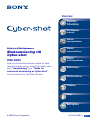 1
1
-
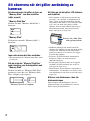 2
2
-
 3
3
-
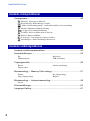 4
4
-
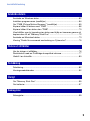 5
5
-
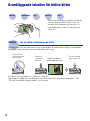 6
6
-
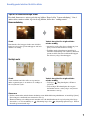 7
7
-
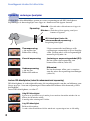 8
8
-
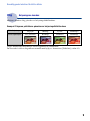 9
9
-
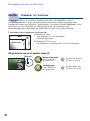 10
10
-
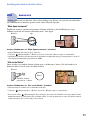 11
11
-
 12
12
-
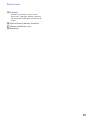 13
13
-
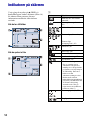 14
14
-
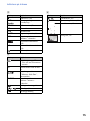 15
15
-
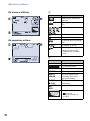 16
16
-
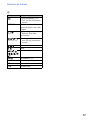 17
17
-
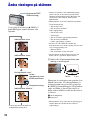 18
18
-
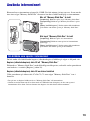 19
19
-
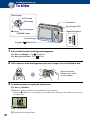 20
20
-
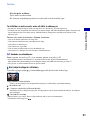 21
21
-
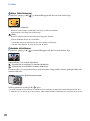 22
22
-
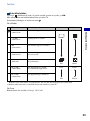 23
23
-
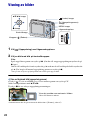 24
24
-
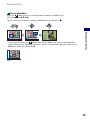 25
25
-
 26
26
-
 27
27
-
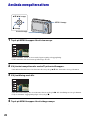 28
28
-
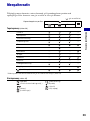 29
29
-
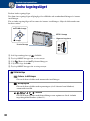 30
30
-
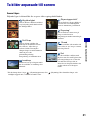 31
31
-
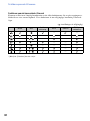 32
32
-
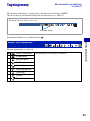 33
33
-
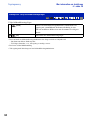 34
34
-
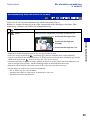 35
35
-
 36
36
-
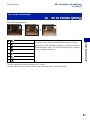 37
37
-
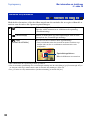 38
38
-
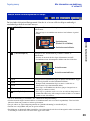 39
39
-
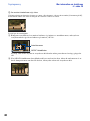 40
40
-
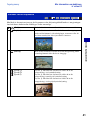 41
41
-
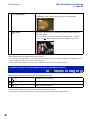 42
42
-
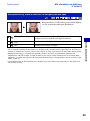 43
43
-
 44
44
-
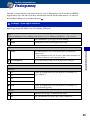 45
45
-
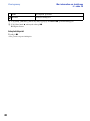 46
46
-
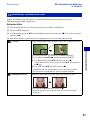 47
47
-
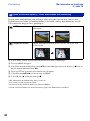 48
48
-
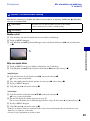 49
49
-
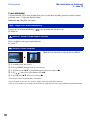 50
50
-
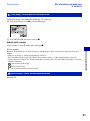 51
51
-
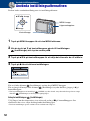 52
52
-
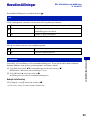 53
53
-
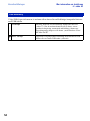 54
54
-
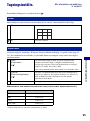 55
55
-
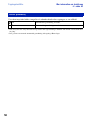 56
56
-
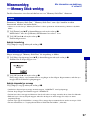 57
57
-
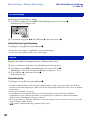 58
58
-
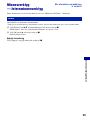 59
59
-
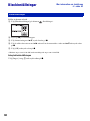 60
60
-
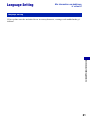 61
61
-
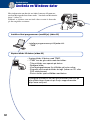 62
62
-
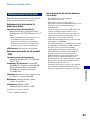 63
63
-
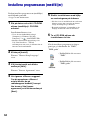 64
64
-
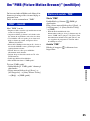 65
65
-
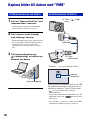 66
66
-
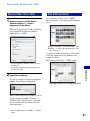 67
67
-
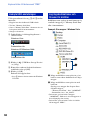 68
68
-
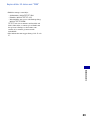 69
69
-
 70
70
-
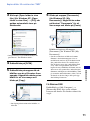 71
71
-
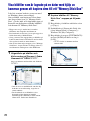 72
72
-
 73
73
-
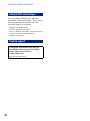 74
74
-
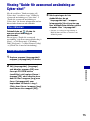 75
75
-
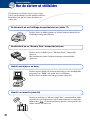 76
76
-
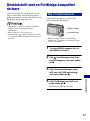 77
77
-
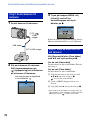 78
78
-
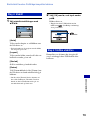 79
79
-
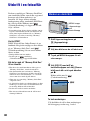 80
80
-
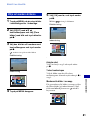 81
81
-
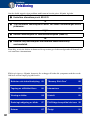 82
82
-
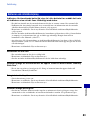 83
83
-
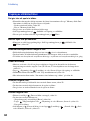 84
84
-
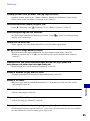 85
85
-
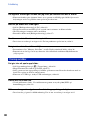 86
86
-
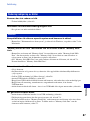 87
87
-
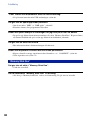 88
88
-
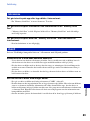 89
89
-
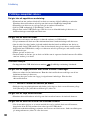 90
90
-
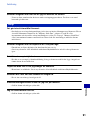 91
91
-
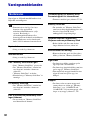 92
92
-
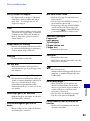 93
93
-
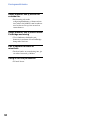 94
94
-
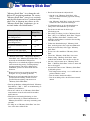 95
95
-
 96
96
-
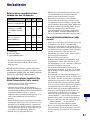 97
97
-
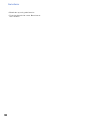 98
98
-
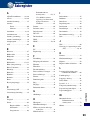 99
99
-
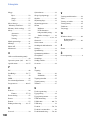 100
100
-
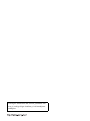 101
101